Этот пост покажет вам, как удалить Keeper на Mac. Мы получаем все необходимое, чтобы научиться удалять любые другие нежелательные программы для Mac, прочитав подробный пошаговый метод.
Если вы хотите удалить Keeper Password Manager, а также другие нежелательные программы для Mac, или если вы хотите узнать больше об удалении приложений Mac и, в частности, об их остатках, вы должны прочитать это руководство, в котором вам помогут удалить ненужные приложения в какой-то степени. И тогда Мы предложим вам приложение, которое имеет функции автоматического удаления, в дополнение к основным процессам, таким как перенос программы в корзину.
Содержание: Часть 1. Ручные способы удаления Keeper на MacЧасть 2. Автоматическое удаление Keeper на Mac Часть 3. Что такое Keeper Password Manager?Часть 4. Вывод
Часть 1. Ручные способы удаления Keeper на Mac
- Как вручную удалить Keeper на Mac
Шаг 1. Выйдите из приложения.
- Вариант 1. В доке щелкните правой кнопкой мыши Хранитель значок и выберите Выход. Это должно вообще закрыть программу на Mac. В противном случае используйте меню Apple, чтобы принудительно закрыть приложение Keeper.
- Вариант 2. Выберите Завершить из меню Apple в верхнем левом углу. Выберите Keeper Password Manager из списка приложений > Чтобы быть уверенным, что вам нужно выйти из Keeper Password Manager именно сейчас, еще раз выберите Force Quit > Force Quit.
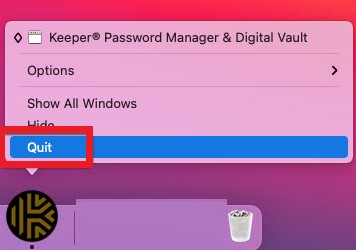
Шаг 2. Удалите приложение Keeper с вашего устройства. Корзину.
Щелкните правой кнопкой мыши программное обеспечение Keeper в Каталог приложений > выбрать Переместить в корзину из всплывающего диалогового окна.
Шаг 3. Удалите остатки Keeper Password Manager.
Выберите Finder, затем Go, то Перейти в папку. Введите Менеджер паролей Keeper имя файла и получить доступ к подкаталоги тот матч. Найдите и удалите все оставшиеся файлы, связанные с приложением Keeper.
~/Library/Application Support/Keeper Password Manager/~/Library/Caches/Keeper Password Manager/~/Library/Caches/Keeper Password Manager Crash Reporter/
Имейте в виду, что любое удаление данных Keeper Password Manager необратимо. Поэтому не удаляйте системные файлы случайно.
Шаг 4. В Dock войдите в Корзина, выберите все объекты, связанные с программой Keeper Password Manager, а затем выберите Очистить корзину.
Шаг 5. Перезагрузите компьютер.
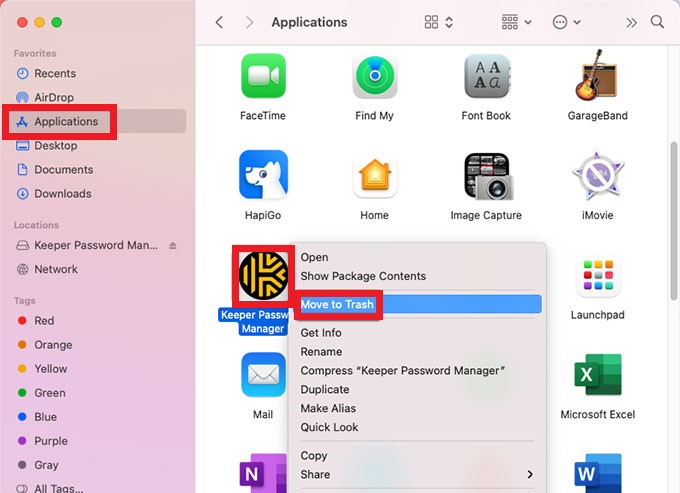
- Как удалить его из расширения браузера Chrome/Safari
Удалите Keeper на Mac из расширения браузера Chrome.
- Щелкните правой кнопкой мыши значок подключаемого модуля Keeper в правом верхнем углу браузера.
- Выберите Удалить из Chrome...
- Выберите синий Удалить после появления всплывающего окна.
Удалите Keeper на Mac из расширения браузера Safari
- Выберите «Настройки» в строке меню Safari...
- Затем выберите Расширения.
- Выберите КиперФилл.
- Выберите Удалить из меню.
- Чтобы найти программу, выберите Показать в Finder
- Приложение Keeper Password Manager следует переместить в Корзину.
- Очистить Корзину.
Часть 2. Автоматическое удаление Keeper на Mac
Keeper Password Manager и некоторые другие проблемные приложения могут быть удалены с помощью iMyMac PowerMyMac, профессиональное программное обеспечение для удаления приложений Mac. Его мощный инструмент для очистки программного мусора правильно очистит ваш Mac от любого остаточного мусора, сохраняя его в чистоте.
Помимо быстрого подхода, он также гарантирует, что все связанные файлы будут найдены при сканировании всей системы. Вам не нужно искать их, и вы даже можете сэкономить больше времени по отдельности. Чтобы узнать, как это сделать, следуйте инструкциям ниже:
- Программа PowerMyMac должна быть открыта после успешной установки.
- В строке меню выберите Приложение Деинсталлятор и SCAN чтобы программное обеспечение сканировало систему на наличие всех установленных приложений.
- Только когда процесс сканирования будет завершен, вы должны просмотреть все установленные приложения на ПК под Все приложения. Затем отметьте Менеджер паролей Keeper, и выберите все связанные данные и файлы, которые связаны с программным обеспечением после того, как вы щелкнули значок раскрываться .
- Выберите ЧИСТКА из раскрывающегося списка, чтобы продолжить.
- По завершении процедуры на экране появится сообщение "Убрано Завершено", а затем вы можете полностью удалить Keeper на Mac.

Вы можете видеть, что после описанного выше процесса вам удастся легко удалить приложения на Mac. Поэтому вы можете удалить многие приложения, включая Anaconda, Wondershare, Skype и любое другое программное обеспечение с вашего Mac, если хотите.
Часть 3. Что такое Keeper Password Manager?
С развитием современных технологий и науки люди, компании и инновации теперь могут заключать контракты на различные услуги. Таким образом, управление паролями не является исключением. Для обработки паролей следует использовать надлежащее программное обеспечение для управления паролями. В Интернете доступно несколько программ для управления паролями, в том числе Keeper Password Manager.
Keeper Password Manager — это надежный менеджер паролей, созданный Keeper Security, который предоставляет безопасные и простые решения для запоминания и хранения паролей на всех устройствах Mac. Хранитель имеет собственное виртуальное хранилище, что позволяет предоставить людям простой способ защитить конфиденциальную личную информацию и учетные данные для входа в систему от хакеров.
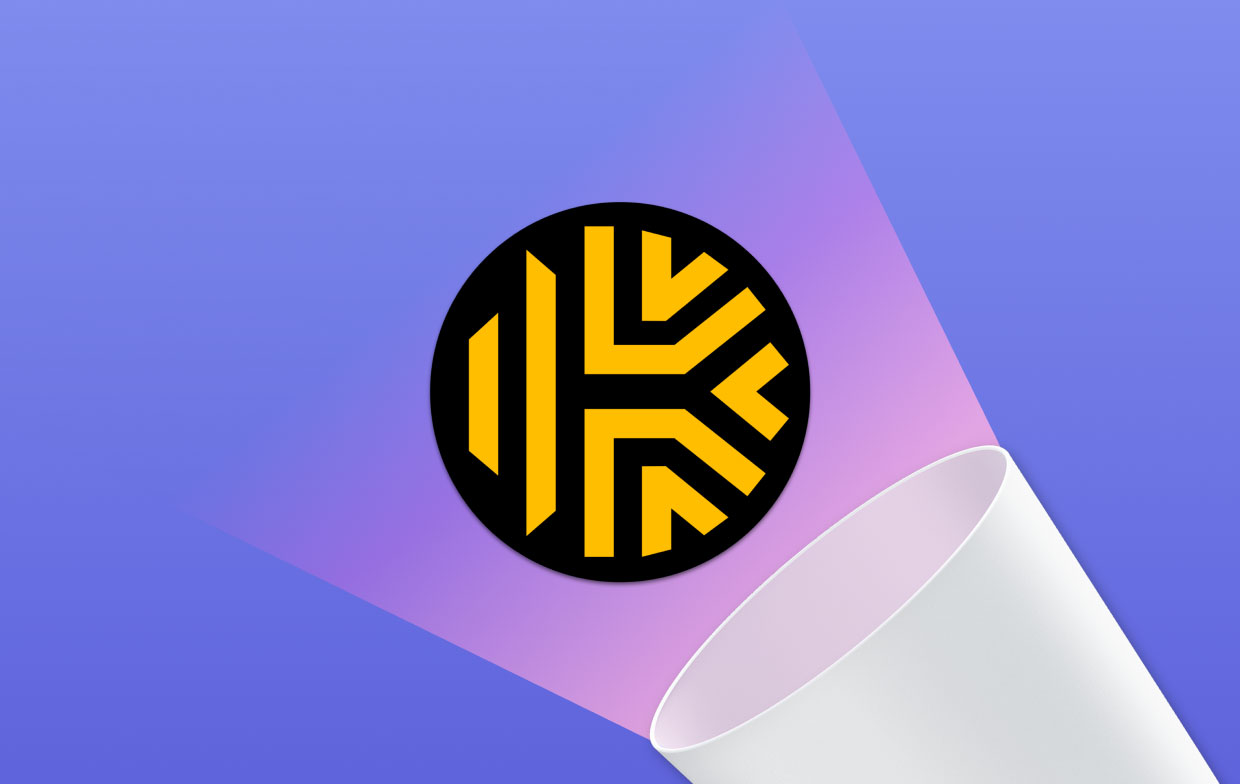
Менеджер паролей Keeper это инструмент, который может помочь вам не стать жертвой кражи личных данных. Keeper может помочь вам, если вы не хотите вспоминать все свои логины и пароли.
Keeper, с другой стороны, не имеет сложных возможностей, таких как возможность защиты заметок и хранения лицензий на программное обеспечение. Кроме того, это немного дорого по сравнению с другими сопоставимыми приложениями Password Manager. Люди предпочтут удалить Keeper на Mac и переключиться на другие альтернативы, такие как LastPass, 1Password и другие подобные приложения.
Часть 4. Вывод
Приведенные выше инструкции предназначены для вас, если вы новичок в Mac, хотели бы узнать больше об удалении или хотели бы понять, как удалить Keeper на Mac или быстро удалите все ненужные программы. А потом профессиональный Mac Программа удаления приложений PowerMyMac это лучший рекомендуемый инструмент для вас.



